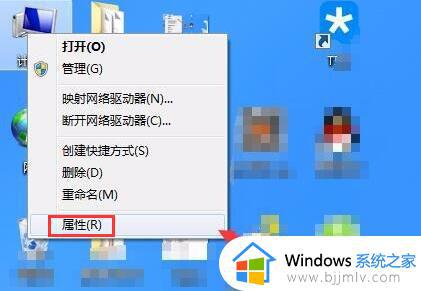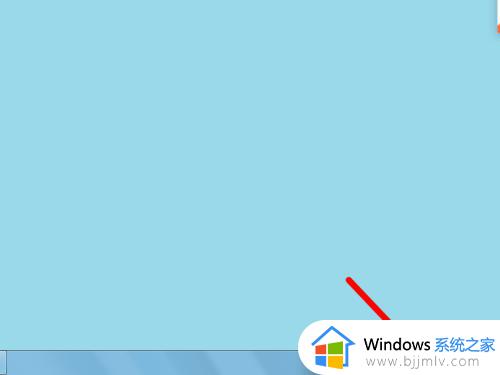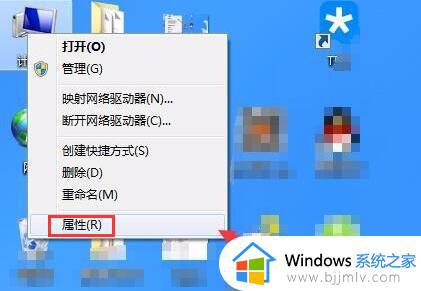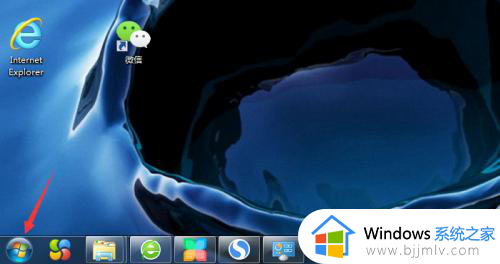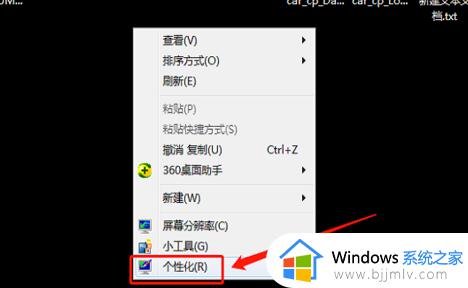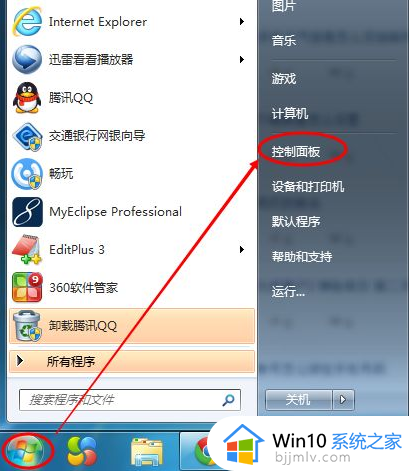win7怎么让电脑屏幕一直亮着?win7系统如何让屏幕一直亮着
更新时间:2024-04-22 16:21:56作者:runxin
相信很多用户在运行win7系统的时候,也总是会遇到过电脑自动进入息屏模式的情况,其实这就是win7系统中默认设置的休眠模式,当然我们也可以通过调整自动休眠时来保证屏幕一直亮着,对此win7怎么让电脑屏幕一直亮着?这里小编就给大家讲解win7系统如何让屏幕一直亮着完整步骤。
具体方法如下:
1、单击“开始”-“控制面板”;单击“电源选项”;
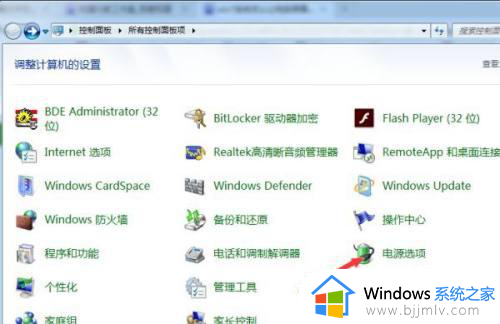
2、左侧单击“更改关闭显示器的时间”;
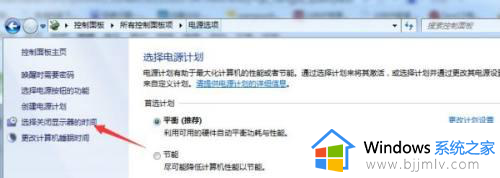
3、“关闭显示器”和“使计算机进入睡眠状态”,都设置为“从不”,并保存修改;
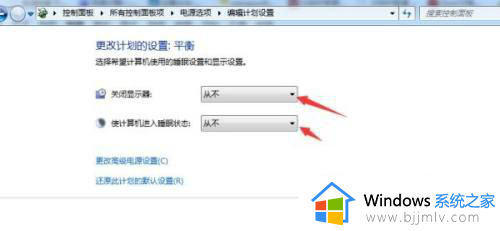
4、桌面右键,选“个性化”;
单击“屏幕保护程序”;
把屏幕保护程序设置为“无”,并确定;
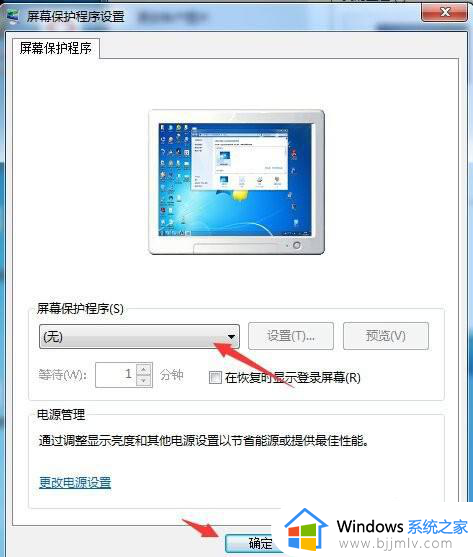
上述就给大家带来的win7系统如何让屏幕一直亮着完整步骤了,还有不懂得用户就可以根据小编的方法来操作吧,希望本文能够对大家有所帮助。